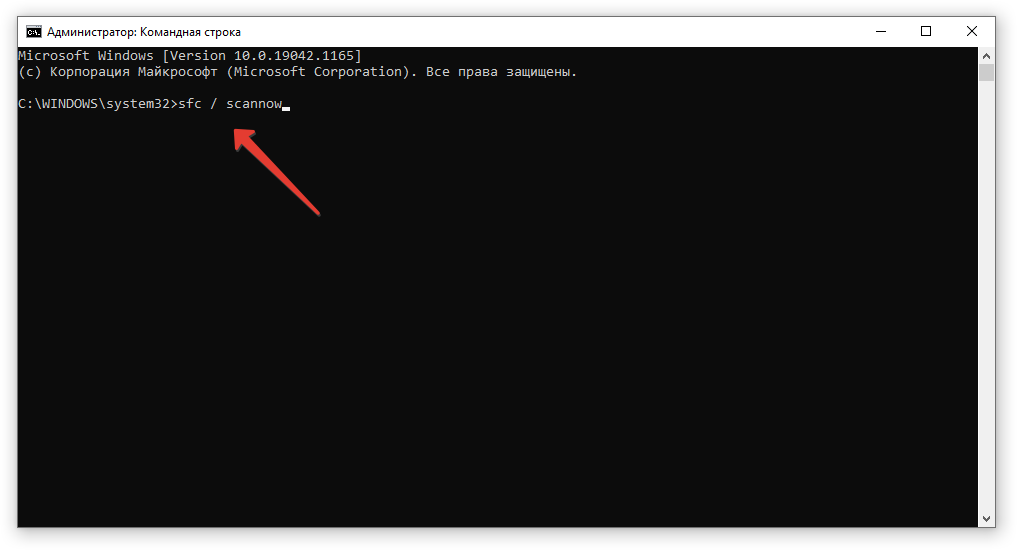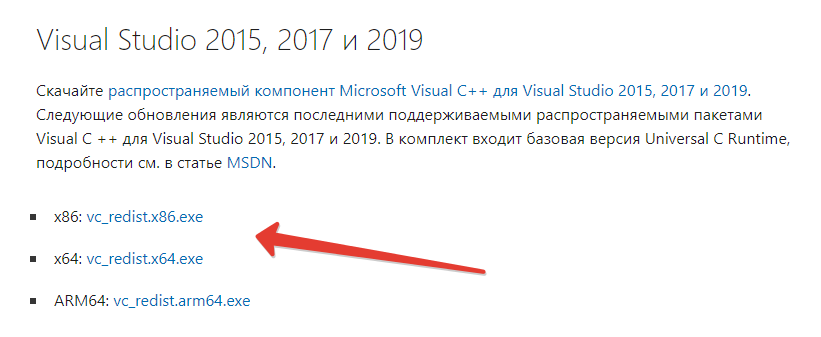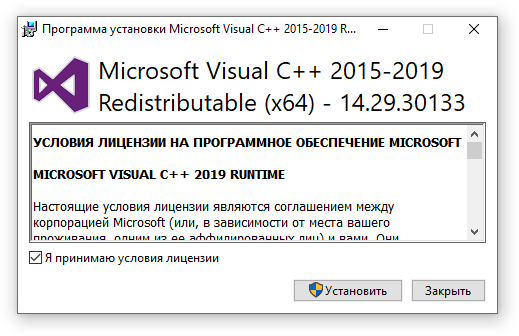Иногда при попытке запустить какое-либо приложение, вы можете получить сообщение об ошибке: «Не удается продолжить выполнение кода, поскольку система не обнаружила VCRUNTIME140.dll. Для устранения этой проблемы попробуйте переустановить програму.». Такое сообщение может выдаваться при запуске многих программ, например таких как скайп или фотошоп.
К счастью, есть много простых способов решить эту проблему. В этой статье мы рассмотрим самые простые и эффективные способы убедиться, что на вашем компьютере есть VCRUNTIME140.dll. И попрощаемся с досадными системными ошибками!
Повторная регистрация файла VCRUNTIME140.dll
Для регистрации библиотеки, необходимо нажать клавиши win+r на клавиатуре, откроется диалоговое окно служебной программы «Выполнить». Тут необходимо набрать команду «cmd» и нажать кнопку «ок».
Если будет предложено, разрешите командной строке внести изменения на вашем устройстве, нажав кнопку «ок». Для начала мы сделаем отмену регистрации библиотеки VCRUNTIME140.dll в системе, для этого необходимо в открывшейся командной строке ввести:
regsvr32 / u VCRUNTIME140.dll
После чего, мы зарегистрируем библиотеку заново, выполнив команду:
regsvr32 VCRUNTIME140.dll
Закройте окошко командной строки и проверьте, запускается ли теперь приложение которое ругалось на ошибку?
Запускаем средство проверки системных файлов (сканирование SFC)
Средство проверки системных файлов — это инструмент, доступный в Windows 10 по умолчанию. Его также называют «SFC сканирование», это самый быстрый способ автоматического исправления поврежденных системных файлов и других проблем.
Вот как это запустить.
Для запуска командной строки, нажимаем клавиши win+r на клавиатуре, откроется диалоговое окно служебной программы «Выполнить». Тут необходимо набрать команду «cmd» и нажать кнопку «ок».
Затем вводим команду и нажимаем «Enter» на клавиатуре:
sfc / scannow
Подождите, пока программа проверки системных файлов завершит сканирование вашего компьютера. Если он обнаружит какие-либо ошибки, она исправит их автоматически.
Переустанавливаем распространяемый пакет Visual C ++ для Visual Studio
Многие системные администраторы рекомендуют просто переустановить Visual C ++ Redistributable для Visual Studio при возникновении проблем с связанными с ним файлами .dll. Это можно сделать, загрузив соответствующие файлы прямо из Microsoft.
Щелкните здесь, чтобы перейти на официальную страницу загрузки распространяемого пакета Microsoft Visual C ++ . Здесь выберите какой пакет в зависимости от разрядности операционной системы вам необходимо загрузить и скачайте его. Как узнать разрядность можно почитать в этой статье.
Дождитесь пока произойдет загрузка файла и запустите установку.
После установки, проверьте, заработала ли ваша программа. Надеюсь данный материал помог вам в решении ошибки с библиотекой vcruntime140.dll.